CAD中怎样画三维曲面?
返回CAD中怎样画三维曲面?
在使用CAD软件进行绘图设计中,会经常使用到各式各样的立体图形。因此对于立体图形中三维曲面的绘制是必不可少的,那么我们应该如何使用CAD将三维曲面绘制出来呢?今天小编就带大家一起学习三维曲面的操作方法,来看看下面的图文教程。
1.首先,打开中望CAD软件,进入绘图区域,选择功能区上方的【绘图】,在里面找到【曲面】并点击【三维曲面】。
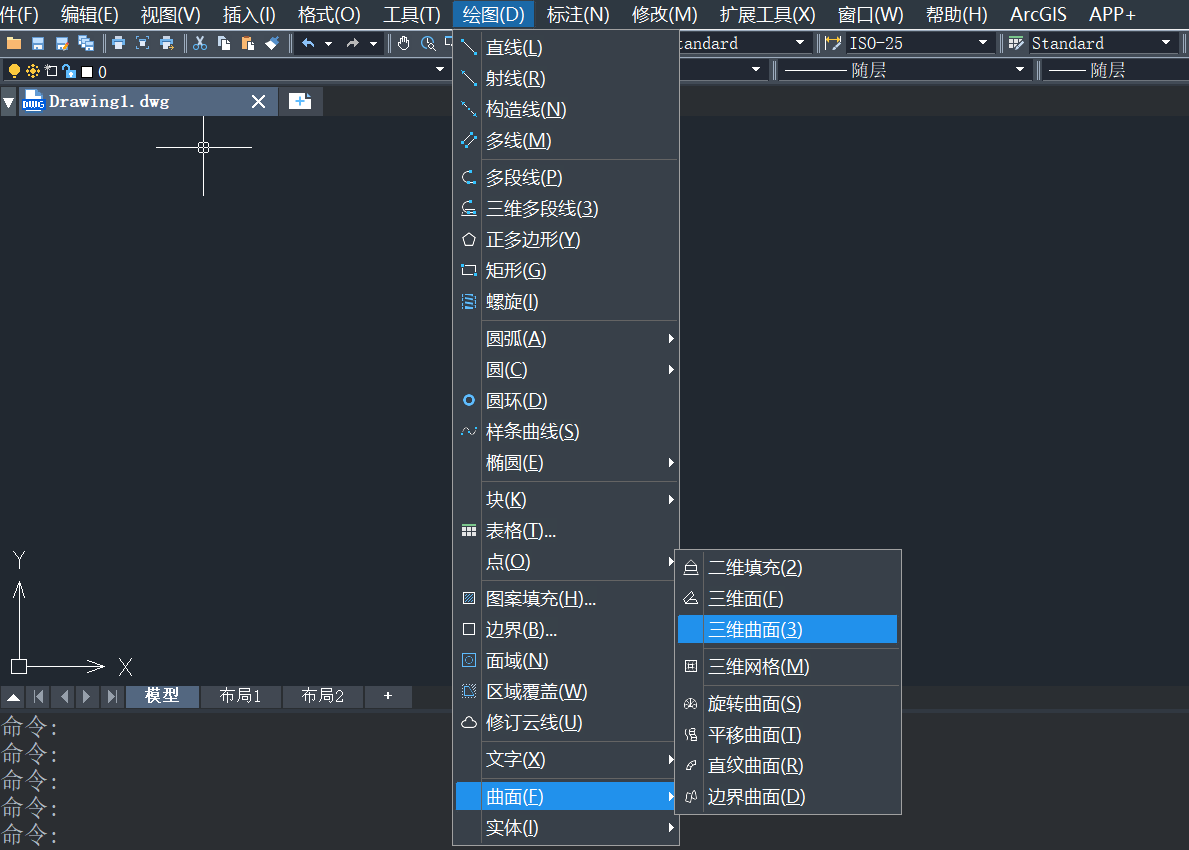
2.之后根据命令行指引,在命令行内输入所需的三维曲面类型,比如输入下半球面,以及相对应的圆底中心、圆底半径、圆顶和顶-底分割术。

3.最后我们就绘制出了三维曲面,如下图的下半球面:
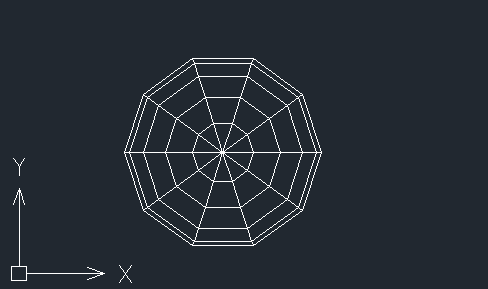
以上就是关于CAD中如何绘制三维曲面的全部内容分享,你学会了吗?希望能够帮到有需要的小伙伴。更多CAD资讯敬请关注中望CAD官网,小编将持续更新推送,丰富教程内容不要错过哦。
推荐阅读:CAD制图
推荐阅读:CAD中圆的面积和周长怎么查询?


























